테스트 및 피드백 확장 설치
Azure DevOps Services | Azure DevOps Server 2022 - Azure DevOps Server 2019
테스트 및 피드백 확장을 통해 팀은 예비 테스트를 수행하고 피드백을 제공할 수 있습니다. 팀의 모든 사용자가 테스트 및 피드백 확장을 사용하여 버그를 제출하거나 피드백을 제공하고 제품의 품질에 기여할 수 있습니다.
필수 조건
확장에 지원되는 웹 브라우저
테스트 및 피드백 확장은 현재 Google Chrome, Microsoft Edge(Chromium 전용) 및 Mozilla Firefox 버전 50.0 이상에서 사용할 수 있습니다.
일부 브라우저 버전에서는 테스트 및 피드백 확장의 모든 기능을 지원하지 않습니다.
| 기능 | Chrome | Microsoft Edge | Firefox |
|---|---|---|---|
| 인라인 주석이 있는 스크린샷 캡처 | 예 | 예 | 예 |
| 노트 캡처 | 예 | 예 | 예 |
| 화면 녹화 캡처 | 예 | 예 | 문제 |
| 페이지 로드 데이터 캡처 | 예 | 예 | 문제 |
| 사용자 작업 로그 캡처 | 예 | 예 | 예 |
| 시스템 정보 캡처 | 예 | 예 | 문제 |
| 버그 만들기 | 예 | 예 | 예 |
| 작업 및 테스트 사례 만들기 | 예 | 예 | 예 |
| 피드백 요청 만들기 | 예 | 예 | 예 |
| 공유를 위한 세션 보고서 내보내기 | 예 | 예 | 예 |
| 작업 항목에 대한 엔드 투 엔드 추적 기능 | 예 | 예 | 예 |
| 간소화된 버그 및 작업 추적 및 심사 | 예 | 예 | 예 |
| 세션에서 인사이트 보기 및 가져오기 | 예 | 예 | 예 |
| 유사한 기존 버그 보기 | 예 | 예 | 예 |
| Perfecto와 같은 클라우드 공급자를 사용하여 디바이스에서 앱 테스트 | 예 | 예 | 문제 |
| 피드백 요청 관리 | 예 | 예 | 예 |
자세한 내용은 Visual Studio Marketplace를 참조 하세요.
익스텐션 설치
지원되는 브라우저 목록을 확인하고 사용할 브라우저를 결정합니다 .
선택한 브라우저를 다운로드하여 설치합니다(아직 설치하지 않은 경우).
Visual Studio Marketplace > 테스트 및 피드백으로 이동하여 설치를 선택합니다.
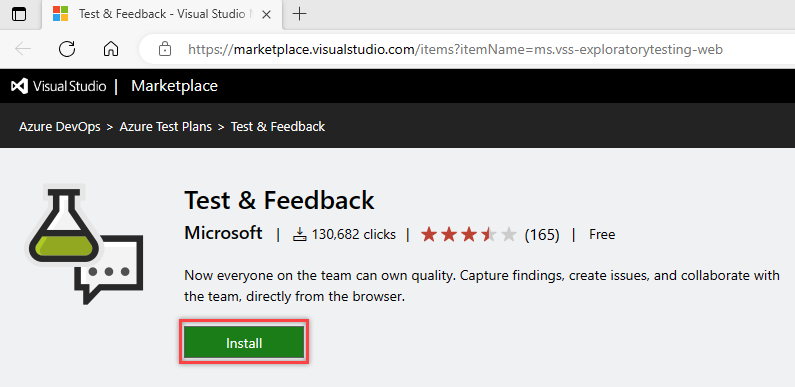
표시된 지침에 따라 브라우저에 테스트 및 피드백 확장을 설치합니다.
확장 또는 추가 기능을 한 번만 설치하면 됩니다. 그런 다음 브라우저에서 확장을 자동으로 업데이트합니다.
예비 테스트 모드 선택
아이콘을 선택하여
 브라우저에 설치한 확장을 엽니다.
브라우저에 설치한 확장을 엽니다.
연결 모드 또는 독립 실행형 모드에서 확장을 사용할지 여부를 결정합니다.
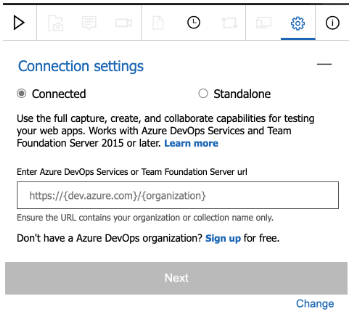
연결된 모드
Azure DevOps의 모든 사용자가 사용할 수 있습니다.- 최소 기본 액세스 권한이 있는 사용자: 버그, 작업 및 테스트 케이스를 제출하기 위한 완전한 캡처 및 생성 기능을 사용할 수 있습니다. 엔드 투 엔드 추적 기능, 완료된 예비 세션 전반의 풍부한 인사이트, 간소화된 추적, 버그 및 작업에 대한 심사 등과 같은 공동 작업 기능이 포함됩니다.
- 관련자 액세스 권한이 있는 사용자: 테스트 사례를 제외하고 전체 캡처 및 생성 기능을 만들어 피드백을 제출하고 팀의 피드백 요청에 응답합니다.
- 피드백 환경은 Azure DevOps에서만 사용할 수 있습니다.
독립 실행형 모드
모든 사용자가 사용할 수 있습니다. Azure DevOps에 연결할 필요가 없습니다. 인라인 주석이 있는 메모 및 스크린샷을 작성하고 문제를 캡처합니다. 버그를 만들고 세션 보고서를 내보내 결과를 공유합니다.
Azure DevOps에 연결하는 데 문제가 있는 경우 연결 문제 해결을 참조하세요.